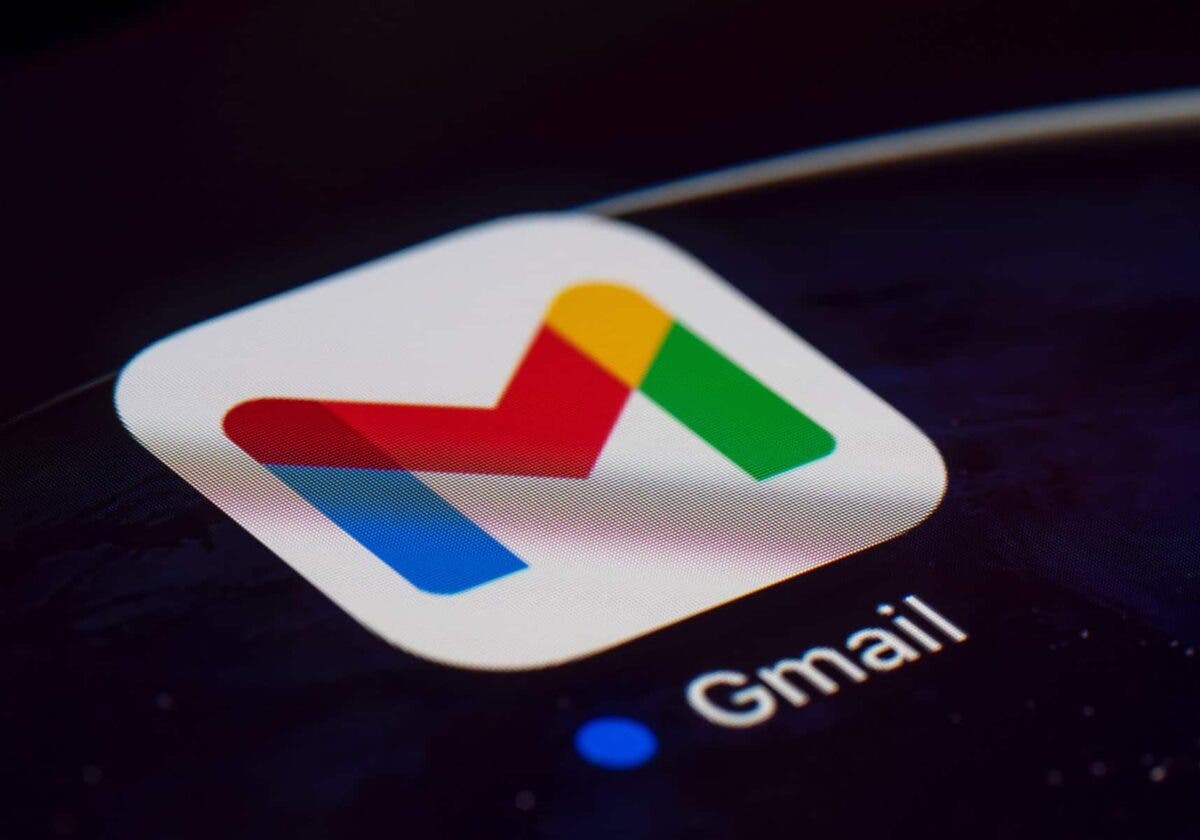스트리밍 전쟁이 계속되고 있으며, 대부분의 사람들은 자신이 선호하는 기기를 선택했음.
구글의 보편성을 고려할 때, 많은 사람들이 크롬캐스트나 구글 TV를 운영 체제로 사용하는 스마트 TV를 선택한 것은 놀라운 일이 아님.
이 기기들이 잘 작동한다는 데는 이견이 없지만, 사용자들이 잘 모르는 숨겨진 기능들이 있어 이를 통해 기기를 최대한 활용할 수 있음.
그 중 하나가 TV를 사진 앨범으로 바꾸는 기능임.
사용자가 커스텀 스크린세이버를 설정하지 않으면, 크롬캐스트와 구글 TV는 기본적으로 구글이 큐레이션한 스톡 이미지 슬라이드쇼인 앰비언트 모드로 설정됨.
이렇게 하면 화면에 한 이미지가 너무 오래 남지 않아 화면 번인 같은 문제를 피할 수 있음.
구글이 선택한 사진들이 괜찮긴 하지만, 개인적인 사진을 보고 싶을 수도 있음.
구글 포토를 스크린세이버로 설정하는 방법은 간단하며, 크롬캐스트와 구글 TV를 통해 좋아하는 사진을 즐길 수 있음.
최근에 구글 TV 스트리머, 크롬캐스트 또는 구글 TV를 사용하는 다른 기기를 구입한 경우, 초기 설정 중에 구글 포토를 스크린세이버로 선택할 수 있음.
하지만 초기 설정에서 이 작업을 하지 않았다면, 나중에 다시 설정할 수 있음.
구글 홈 앱이나 구글 TV를 통해 이 작업을 수행할 수 있으며, 시작하기 전에 구글 계정에 로그인해야 함.
구글 홈 앱을 사용하여 구글 포토를 스크린세이버로 설정하는 방법은 다음과 같음:
1. 기기에서 구글 홈 앱을 염.
2. 크롬캐스트 기기 타일을 길게 누름.
3. 화면 오른쪽 상단의 설정 아이콘을 누름.
4. 아래로 스크롤하여 앰비언트 모드를 누르고 구글 포토를 선택함.
TV를 통해 구글 포토를 스크린세이버로 설정하려면, 화면 오른쪽 상단의 설정 아이콘을 선택한 후 시스템 > 앰비언트 모드 > 설정 > 구글 포토를 선택하면 됨.
사진을 지정하지 않으면 구글 포토가 자동으로 라이브 앨범과 최근 하이라이트에서 가장 좋은 사진을 선택함.
조금 더 제어하고 싶다면, 휴대폰의 구글 포토 앱에서 얼굴 그룹을 활성화한 후, 친구와 가족의 사진으로 자동 업데이트되는 앨범을 만들 수 있음.
앨범 선택기에서 가족 및 친구 선택을 누르고, 표시할 친구와 가족의 얼굴을 선택한 후, 켜기를 눌러 앨범을 생성함.
이제 구글 포토 앱의 앨범 선택기에서 가족 및 친구 앨범을 볼 수 있으며, 새로운 사진을 추가하면 앨범이 자동으로 업데이트됨.
불행히도 이 기능은 모든 주나 국가에서 사용할 수 없음.
구글 포토를 스크린세이버로 설정할 때 원하는 사진을 보려면, 컬렉션에서 최소한 네 개의 사진을 즐겨찾기로 설정하면 됨.
이렇게 하면 이 사진들이 스크린세이버로 나타남.
개인 앨범과 공유 앨범을 스크린세이버로 사용할 수도 있으며, 개인 사진 큐레이션 설정을 라이브 앨범으로만 변경하여 이러한 앨범의 큐레이션을 끌 수 있음.